Sau đây là 8 mẹo giúp bạn dễ dàng sử dụng trang thư viện này hơn.
Vào hôm qua, thư viện lớn đầu tiên của Steam đã bước vào giai đoạn open beta. Giao diện mới của nó tuy bắt mắt nhưng cần một ít thời gian để làm quen. Sau đây là 8 mẹo giúp bạn dễ dàng sử dụng trang thư viện này hơn.
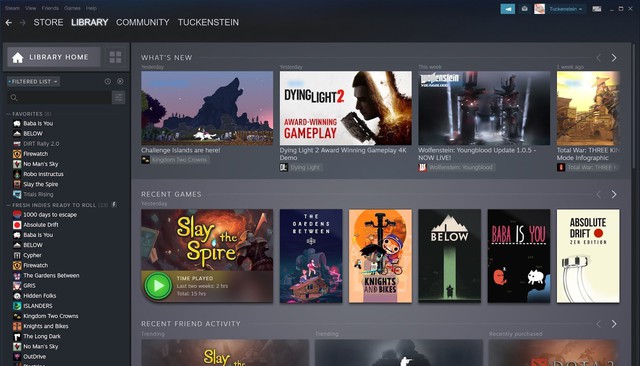
TRUY CẬP THƯ VIỆN MỚI
Hiện tại, trang thư viện của Steam vẫn đang trong giai đoạn thử nghiệm. Do đó, bạn có thể sẽ khó để làm quen với những thứ mới mẻ mà nó mang lại. Hãy trân trọng những khoảng thời gian ngây thơ như thế này, phòng khi có gì đó thay đổi bạn sẽ không thể nào trở tay kịp. Đây là mẹo đầu tiên, đồng thời cũng là một bài học cuộc sống.
Mẹo thứ hai: Nếu bạn muốn truy cập vào trang thư viện ngay bây giờ, hãy nhấp vào menu trên góc trái của Steam, chọn "setting", rồi nhấp vào tab account. Bạn sẽ thấy một mục có nhãn "beta participation". Sau đó, nhấp vào "change", một cửa sổ sẽ xuất hiện, bạn chọn tiếp "Steam beta update", sau đó khởi động lại Steam.
ẨN NHỮNG TÍNH NĂNG CỘNG ĐỒNG PHIỀN PHỨC
Trang thư viện mới của Steam tập trung nhiều vào cộng đồng, nhưng không phải ai cũng thích nó. Theo như tôi biết, đây là yếu tố bị phàn nàn nhiều nhất của bản thử nghiệm tính tới thời điểm này. Đặc biệt, một số người dường như khó chịu khi một số trang game đưa hoạt động của bạn bè mình lên. Ngoài ra, cộng đồng Steam thích đang ảnh... khiêu dâm, mặc dù không nội dung khiêu dâm nào được duyệt ngay lập tức. May mắn thay, bạn bè của bạn luôn nằm góc trên của thanh trạng thái hoạt động, nhưng các thành tích và ảnh chụp màn hình của họ có thể phá hỏng tựa game mà bạn đang chơi.
Hiện tại vẫn chưa có chức năng nào có thể tắt được tính năng này hoàn toàn, nhưng cũng có một cách dùng tạm được. Lần này, bạn chọn tab "library", trong đó có một chức năng gọi là "low bandwidth mode", nhấp vào đó.
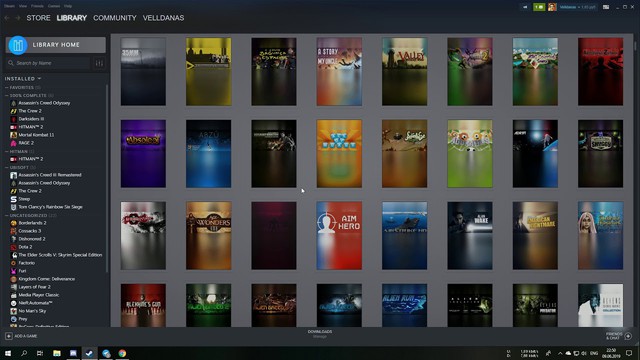
CẢI THIỆN HIỆU SUẤT
Bấm vào menu và chọn chế độ "low performance mode ", tựa game bạn đang chơi sẽ mất vài hiệu ứng đồ hoạ nhưng tốc độ tải lại được cải thiện đáng kể. Khá thích hợp cho những ai xài Steam trên máy cũ.
KÉO VÀ THẢ
Thư viện Steam mới sẽ tập trung nhiều vào các "bộ sưu tập", cho phép bạn tổ chức và sắp xếp các tựa game vào các thẻ do Steam tạo hoặc theo tùy chỉnh của bạn. Nếu bạn muốn thêm một trò chơi vào bộ sưu tập, bạn có thể nhấp chuột phải vào tựa game đó, kéo xuống và chọn "add to" (cách này cực mất thời gian). Thay vào đó, chỉ cần kéo và thả icon tựa game của bạn vào bất cứ bộ sưu tập nào bạn muốn.
DỪNG GAME TRƯỚC KHI CHÚNG BẮT ĐẦU
Chắc hẳn ai cũng từng gặp cơn ác mộng khi bấm vào nhầm game và phải chờ một đống intro của tựa game mà bạn không muốn chơi, và phải chờ nó chạy xong đoạn mở đầu mới có thể thoát ra lại desktop. Tuy nhiên, nếu bạn để ý ở chỗ title của tựa game khi bạn vừa nhấp vào nó, bạn sẽ thấy một chữ "Stop" to đùng. Nhấp vào đó và Steam sẽ lập tức tắt tựa game đó.

XẾP CÁC TRÒ CHƠI THEO DUNG LƯỢNG TRÊN Ổ CỨNG CỦA BẠN
Nếu bạn rất tệ trong việc quản lý ổ cứng, thư viện Steam có thể giúp bạn. Trong tất cả danh mục đều có tùy chọn sắp xếp (sort by), một trong số đó là size on disk". Bạn có thể bật chức năng này cho cả thư viện của bạn hoặc chỉ vài mục cụ thể.
BẠN ĐANG CÓ RẤT NHIỀU GAME MỚI, ĐỪNG HỐT HOẢNG
Sau khi cập nhật thư viện, bạn có thể thấy bộ sưu tập game của mình đồ sộ hơn một chút. Đó là vì Steam hiển thị những tựa game miễn phí mà bạn đã chơi trong thư viện của mình, ngay cả khi bạn không sở hữu chúng hoặc chúng đã bị gỡ khỏi cửa hàng. Nếu bạn không muốn thư viện của mình bị lộn xộn bởi những tựa game mà bạn sẽ không bao giờ chơi lại, bôi đen những tựa game đó rồi nhấp chuột phải, vào tab "manager" rồi chọn "hide selected games".
QUẢN LÝ "SỰ XẤU HỔ" CỦA BẠN
Nếu bạn là một người tự ti, tại sao không tìm cách để sắp xếp lại những tựa game mà bạn sẽ xấu hổ nếu chưa kịp chơi theo trend? Khi tạo một bộ sưu tập mới, sẽ xuất hiện một mục gọi là "play state", trong đó sẽ có tùy chọn "unplayed", nhấp vào đó và Steam sẽ tổng hợp lại những tựa game mà bạn chưa chơi vào cùng một bộ sưu tập.



